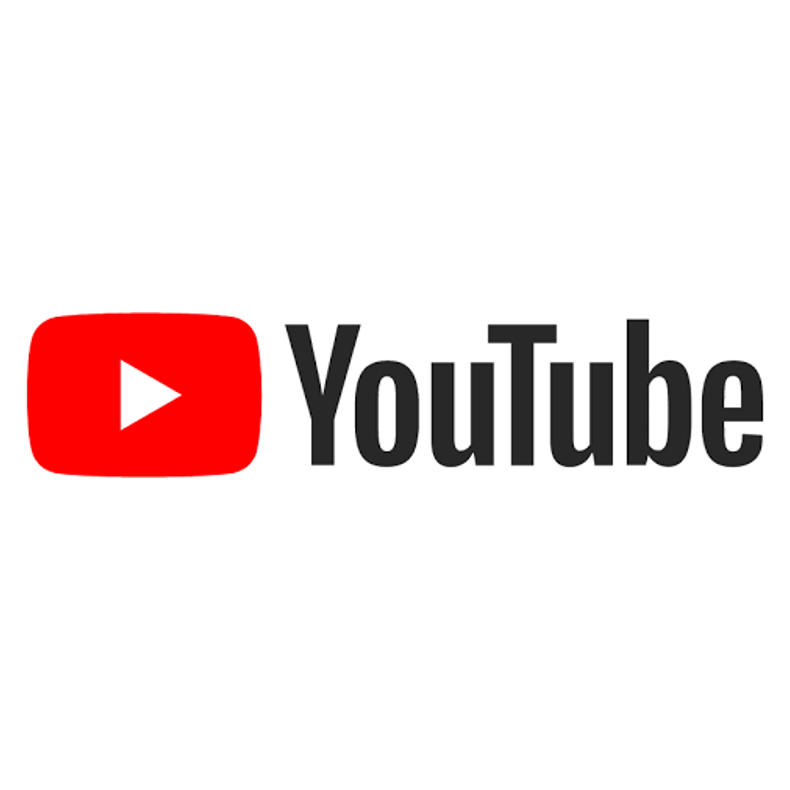-
유튜브 바로가기 만들기 완벽 가이드
유튜브는 전 세계적으로 가장 많이 사용하는 동영상 플랫폼입니다. 자주 방문하는 유튜브 채널이나 영상을 보다 빠르게 접속하기 위해서는 ‘유튜브 바로가기’를 만들어두는 것이 편리합니다. 모바일이나 PC 환경에서 손쉽게 설정할 수 있는 유튜브 바로가기를 만드는 방법과 다양한 활용법을 소개합니다. 또한 특정 영상, 채널, 검색결과로 바로 연결되도록 설정하는 방법도 함께 안내해드립니다.
목차
- 유튜브 바로가기란 무엇인가?
- 모바일 홈 화면에 유튜브 바로가기 만드는 방법
- PC 바탕화면에 유튜브 바로가기 설정하기
- 특정 유튜브 영상 바로가기 만들기
- 유튜브 채널 바로가기 설정 방법
- 유튜브 검색어 결과로 바로가기 만들기
- 자주 묻는 질문과 유용한 팁
1. 유튜브 바로가기란 무엇인가?
‘유튜브 바로가기’란 웹사이트나 앱을 일일이 검색하지 않고 아이콘 하나로 곧바로 원하는 유튜브 영상이나 채널, 혹은 유튜브 메인 화면에 접근할 수 있도록 만든 빠른 연결 경로입니다. 모바일에서는 홈 화면에, PC에서는 바탕화면이나 작업 표시줄에 설정할 수 있습니다. 이를 통해 자주 시청하는 콘텐츠에 보다 빠르게 접근할 수 있습니다.
https://www.youtube.com/?hl=ko&gl=KR&app=desktop
YouTube
www.youtube.com
2. 모바일 홈 화면에 유튜브 바로가기 만드는 방법
모바일에서는 유튜브 앱 외에도 특정 채널, 영상 등을 ‘바로가기’로 홈 화면에 추가할 수 있습니다. 다음은 안드로이드 기준 설정 방법입니다:
- 모바일 브라우저(Chrome 등)에서 유튜브 주소 접속
- 원하는 영상 또는 채널 페이지 열기
- 브라우저 메뉴(우측 상단 점 세 개) 클릭
- ‘홈 화면에 추가’ 선택
- 아이콘 이름 설정 후 ‘추가’ 클릭
아이폰 Safari 사용자의 경우에도 ‘공유’ 아이콘 → ‘홈 화면에 추가’ 선택으로 동일하게 설정할 수 있습니다.
3. PC 바탕화면에 유튜브 바로가기 설정하기
PC 사용자의 경우 다음과 같은 방법으로 유튜브 바로가기를 바탕화면에 만들 수 있습니다:
- Chrome 또는 브라우저에서 유튜브 접속
- 주소창 왼쪽 자물쇠 아이콘 클릭하여 드래그
- 바탕화면으로 드래그 후 놓기
또는 아래와 같은 방법도 가능합니다:
- 바탕화면에서 마우스 오른쪽 클릭 → 새로 만들기 → 바로가기
- ‘항목 위치’에 유튜브 주소 입력 (예: https://youtube.com)
- 이름 입력 후 ‘완료’ 클릭
이렇게 만들어진 바로가기는 더블클릭 시 브라우저로 자동 연결됩니다.
4. 특정 유튜브 영상 바로가기 만들기
자주 보는 유튜브 영상이 있다면 해당 영상으로 곧장 연결되는 바로가기를 만드는 것이 유용합니다. 방법은 다음과 같습니다:
- 유튜브에서 원하는 영상 접속
- 주소창의 URL 복사 (예: https://youtube.com/watch?v=XXXX)
- 모바일 또는 PC에서 앞서 설명한 방법으로 바로가기 생성
이렇게 하면 해당 영상으로 직접 연결되는 아이콘이 생성되어 빠르게 접근할 수 있습니다.
5. 유튜브 채널 바로가기 설정 방법
유튜브 채널 바로가기는 특정 크리에이터의 페이지로 곧바로 연결되도록 설정합니다:
- 유튜브에서 원하는 채널 접속
- 브라우저 상단 주소 복사 (예: https://www.youtube.com/c/채널명)
- 복사한 주소로 바로가기 만들기 (모바일/PC 동일)
채널을 자주 방문해 최신 영상을 보는 경우 매우 유용한 방법입니다.
6. 유튜브 검색어 결과로 바로가기 만들기
유튜브에서 특정 키워드로 자주 검색하는 경우, 검색결과 화면을 바로가기로 만들어두면 반복적인 검색 시간을 줄일 수 있습니다:
- 유튜브에서 원하는 검색어 입력
- 검색 결과 페이지의 URL 복사 (예: https://www.youtube.com/results?search_query=여행 브이로그)
- 해당 URL로 바로가기 만들기
이 방법은 특정 장르나 주제별로 새로운 콘텐츠를 계속해서 탐색하는 데 효과적입니다.
7. 자주 묻는 질문과 유용한 팁
자주 묻는 질문:
- Q. 유튜브 바로가기 만들었는데 실행이 안 돼요.
→ URL이 올바른지, 인터넷 연결 상태를 확인하세요. - Q. 유튜브 앱 대신 브라우저로 열려요.
→ 모바일 설정에서 유튜브 링크 열기 방식을 ‘앱’으로 변경해보세요. - Q. 바로가기 아이콘을 바꿀 수 있나요?
→ PC에서는 아이콘 변경 가능, 모바일은 기본 브라우저 아이콘 사용
팁: 바로가기 이름을 짧고 직관적으로 설정하면 홈 화면에서 구분하기 쉽습니다. 예: "맛집채널", "운동영상", "게임리뷰" 등.
유튜브 바로가기는 단순하지만 매우 효율적인 기능입니다. 자신만의 바로가기 구조를 만들어두면 콘텐츠 접근 속도와 사용자 경험을 크게 개선할 수 있습니다. 특히 자주 사용하는 채널이나 반복 검색 키워드가 있다면 꼭 한번 활용해보시기 바랍니다.